インタラクティブボタンのフォントを変更するには
Section 4 インタラクティブボタンの追加
最終更新日時:2013/11/07 20:00:03
インタラクティブボタンのフォントやフォントサイズを変更したり、テキストの配置を変更するには、[インタラクティブボタン]ダイアログボックスの[フォント]タブにて[プレビュー]ボックスで効果を確認しながら操作します。
フォントやフォントサイズなどを変更する
- 変更したいボタンをダブルクリックします。
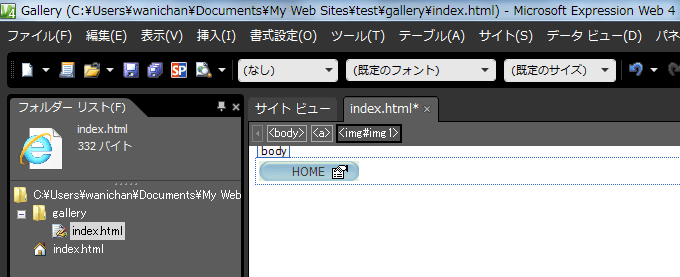
- [インタラクティブボタン]ダイアログボックスの[フォント]タブを開きます。
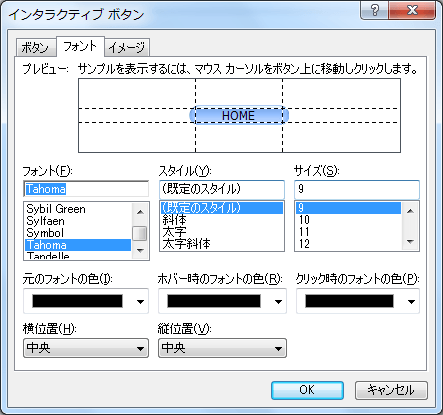
- 変更したいフォントの要素を指定します。
ホバー時やクリック時のフォントの色を変更する
ホバー時(ボタンに触れたとき)やクリック時のフォントの色も以下の手順に従って変更可能です。
- [インタラクティブボタン]ダイアログボックスの[フォント]タブを開きます。
- [元のフォントの色][ホバー時のフォントの色][クリック時のフォントの色]それぞれの色を指定します。
- [プレビュー]ボックスでボタンをマウスでポイントして、効果を確認します。

テキストの配置を変更するには
[インタラクティブボタン]ダイアログボックスの[フォント]タブを開き、[横位置]や[縦位置]ボックスからそれぞれ選択します。既定では上下中央の中央に配置されています。もし、左寄せの上下中央に配置を変更したい場合は、[横位置]ボックスから[左]を選択します。
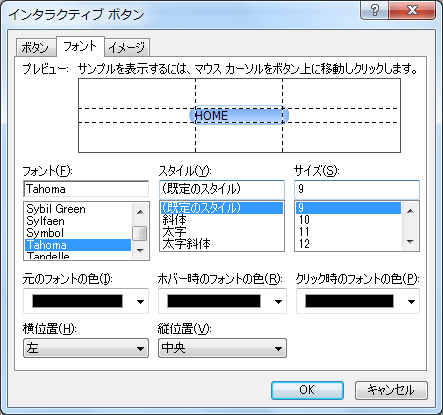
INDEX
問題は解決しましたか?
操作方法、設定方法等で困ったら、 Expression Web Users Forum に投稿してください!

